© Chubo-mon chef-d’œuvre/Shutterstock.com
L’ère des médias sociaux a apporté des possibilités infinies grâce à diverses plateformes disponibles et accessibles sans transpirer. Vous pouvez accéder à de nombreuses plateformes utiles avec un appareil accessible sur Internet et un fournisseur de services stable.
YouTube est l’une des nombreuses applications qui ont gagné en popularité au fil des ans. L’application vous donne accès au divertissement et offre un moyen d’atteindre un vaste public qui peut aboutir à une source de revenus. Cependant, vous devez configurer une chaîne YouTube pour accéder aux nombreuses fonctionnalités et chaînes de l’application. Voici un didacticiel étape par étape sur la création d’une chaîne YouTube.

Une brève introduction à YouTube
YouTube a été lancé en 2005 par Chad Hurley, Steve Chen et Jawed Karim en tant que plateforme de partage de vidéos en ligne. En 2006, il a été acquis par Google, qui l’a étendu à une plate-forme mondiale. Aujourd’hui, c’est l’application de streaming la plus populaire, générant un chiffre d’affaires annuel pouvant atteindre 2,5 milliards de dollars. Si vous avez déjà regardé une vidéo en ligne, il y a de fortes chances qu’elle provienne de YouTube.
Qu’est-ce qu’une chaîne YouTube ?
Pour la plupart des gens, YouTube est simplement une source de divertissement. Vous pouvez l’utiliser pour diffuser votre musique préférée, regarder des clips amusants ou regarder des vidéos éducatives. Quelle que soit votre préférence, vous trouverez sûrement quelque chose pour vous occuper.
Cependant, YouTube est bien plus qu’une plateforme de visionnage de vidéos. Avec une chaîne YouTube, vous pouvez accéder à d’autres fonctionnalités incroyables en dehors de l’accès habituel au contenu. La chaîne crée un compte personnel qui vous donne une présence publique sur YouTube. Par exemple, vous pouvez aimer et commenter des vidéos et télécharger votre contenu.
Comment créer une chaîne YouTube
Maintenant que vous avez une idée de ce qu’est une chaîne YouTube et des avantages d’en avoir une, la prochaine étape consiste à savoir comment en créer une. Heureusement, il s’agit d’un processus simple qui nécessite des compétences informatiques de base et une connexion Internet stable. Avec les instructions appropriées, vous aurez terminé en un rien de temps. Allons-y, étape par étape.
Étape 1 : Ouvrez l’application YouTube
Vous devez disposer de l’application YouTube ou charger le site Web pour créer une chaîne YouTube. Bien que ce soit probablement une étape évidente, il faut le mentionner. Après tout, il s’agit d’un guide étape par étape. Il existe différentes manières d’accéder à la plateforme YouTube. Il serait plus facile pour ceux qui utilisent leur téléphone de télécharger l’application YouTube. Vous pouvez également utiliser votre navigateur Web, en particulier si vous utilisez un ordinateur de bureau ou un ordinateur portable.
Si vous choisissez d’utiliser l’application, assurez-vous d’avoir installé la mise à jour la plus récente de l’application sur votre appareil. La plate-forme Google Chrome est beaucoup plus pratique pour ceux qui utilisent un navigateur. Dans tous les cas, vous serez redirigé vers la page d’accueil de YouTube.
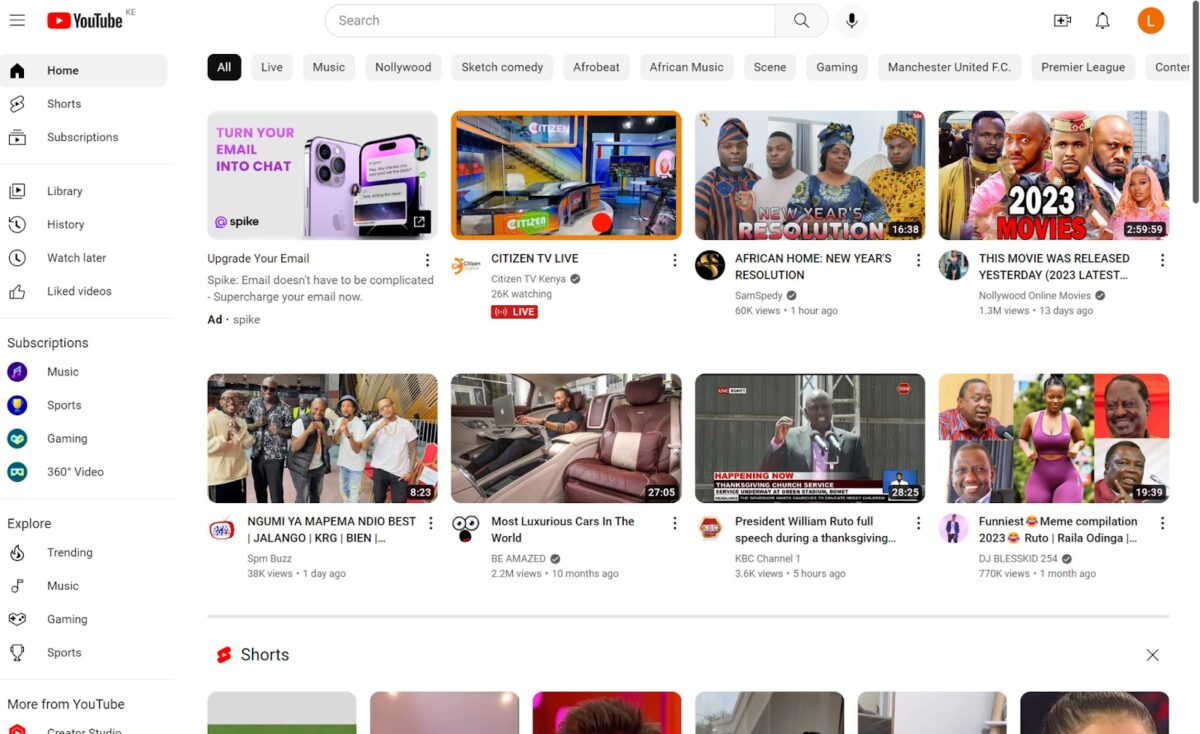 Accédez à la page d’accueil de YouTube sur votre ordinateur ou votre application mobile.
Accédez à la page d’accueil de YouTube sur votre ordinateur ou votre application mobile.
©”TNGD”.com
Étape 2 : Configurez un compte Google
Il est également obligatoire d’avoir un compte Gmail pour créer une chaîne YouTube. YouTube fait partie d’une série d’applications et de plates-formes Google disponibles. En tant que tel, vous avez besoin d’un compte Google pour créer une chaîne YouTube et profiter des privilèges qui l’accompagnent. Si vous avez un compte Google existant, c’est une étape facile.
Une fois sur la plateforme, cliquez sur le lien”Connexion”en haut à droite de votre écran, qui vous redirigera vers la connexion Google. en page. Si vous avez un compte Google, il vous suffit de saisir votre adresse e-mail et votre mot de passe, et vous êtes prêt à partir. Si ce n’est pas le cas, vous devez créer un compte en cliquant sur l’invite en bas à gauche et en saisissant vos coordonnées comme indiqué.
Vous devez créer une adresse Gmail et accepter les conditions générales de Google. Après avoir terminé avec succès le processus simple, vous serez redirigé vers la plate-forme YouTube.
Étape 3 : Créez une présence YouTube à l’aide de votre compte Google
Après avoir configuré votre compte Google et l’avoir associé à la plate-forme YouTube, l’étape suivante consiste à créer une présence en ligne en créant un compte. Cliquez sur l’icône en haut à droite de votre écran. L’icône contient un avatar que vous avez éventuellement choisi lors de la création de votre compte Google, vos initiales ou une photo de profil. Il s’agit d’une représentation de vos comptes Google et YouTube.
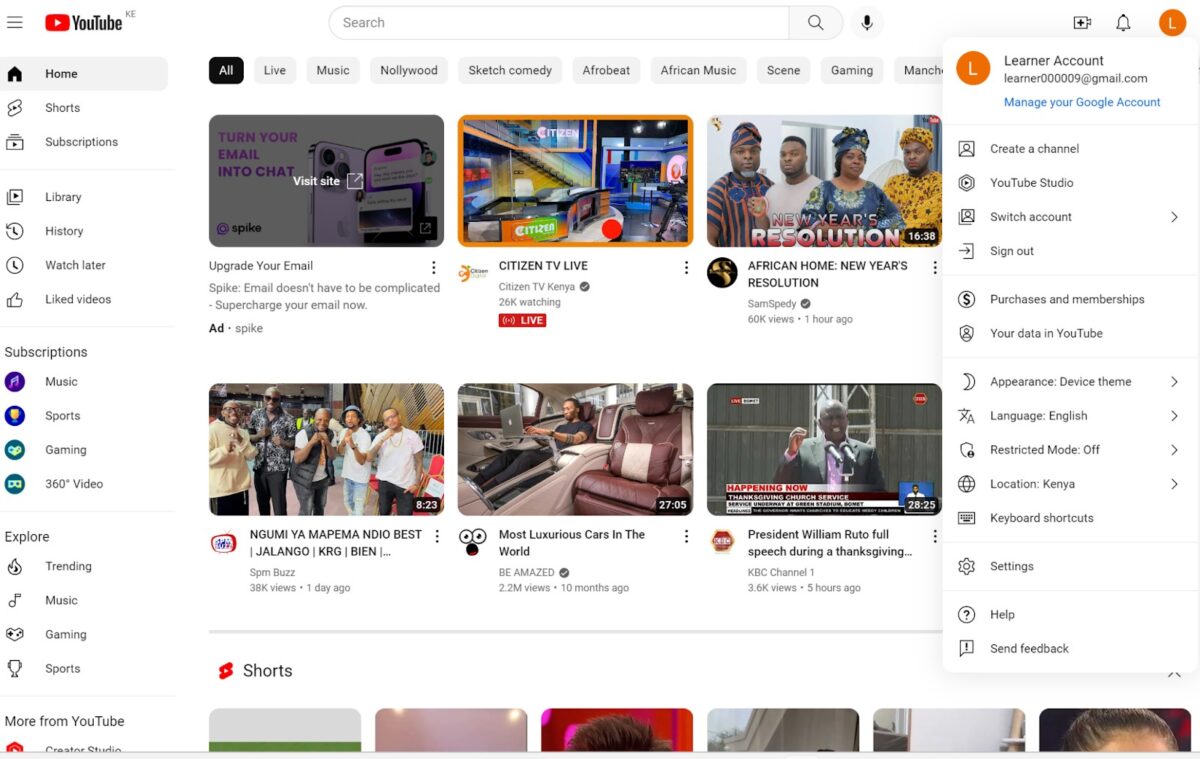 Cliquez sur l’icône de profil de votre compte Google située en haut à droite de votre écran.
Cliquez sur l’icône de profil de votre compte Google située en haut à droite de votre écran.
©”TNGD”.com
Une fois que vous avez cliqué sur l’icône, un menu déroulant avec plusieurs options de gestion de compte apparaîtra sur votre écran. Faites défiler vers le bas des options proposées et cliquez sur”Paramètres”. Vous serez dirigé vers différents paramètres. Cliquez sur les paramètres du compte et passez à l’option”Créer une chaîne”sous”Votre chaîne YouTube”.
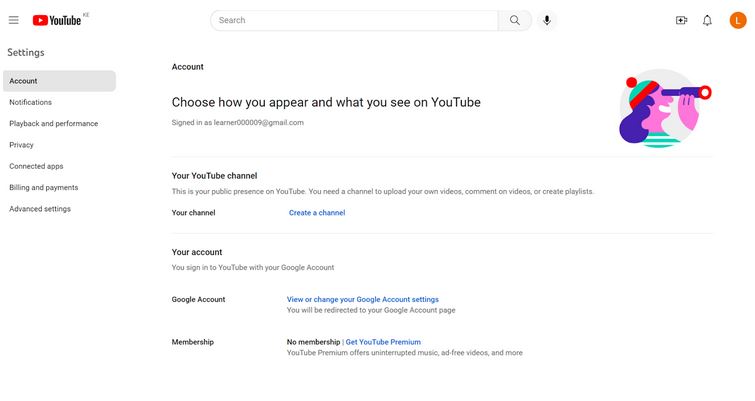 Cliquez sur”Créer une chaîne”dans le texte bleu sous”Votre chaîne YouTube”.
Cliquez sur”Créer une chaîne”dans le texte bleu sous”Votre chaîne YouTube”.
©”TNGD”.com
Un menu contextuel intitulé”Comment vous allez apparaître”s’affichera sur votre écran, vous demandant de terminer ce processus. Tout d’abord, vous devez saisir le nom proposé pour votre chaîne. Il n’est pas nécessaire que ce soit celui de votre compte Google ; vous pouvez être créatif et créer un nom unique. Cependant, pour identifier et atteindre rapidement un large public cible, nous vous recommandons d’utiliser un nom représentant votre marque ou le contenu que vous souhaitez publier.
L’étape nécessite également que vous créiez un pseudo qui commence par’@.’Ce pseudonyme cimentera votre personnalité YouTube en ligne, alors soyez créatif ! Il doit être unique pour permettre à vos amis et fans de taguer et de mentionner votre compte dans les commentaires vidéo.
Une fois que vous avez entré vos noms préférés pour votre plateforme, cliquez sur”Créer une chaîne”en bas à gauche de votre écran pour terminer la configuration de votre présence en ligne.
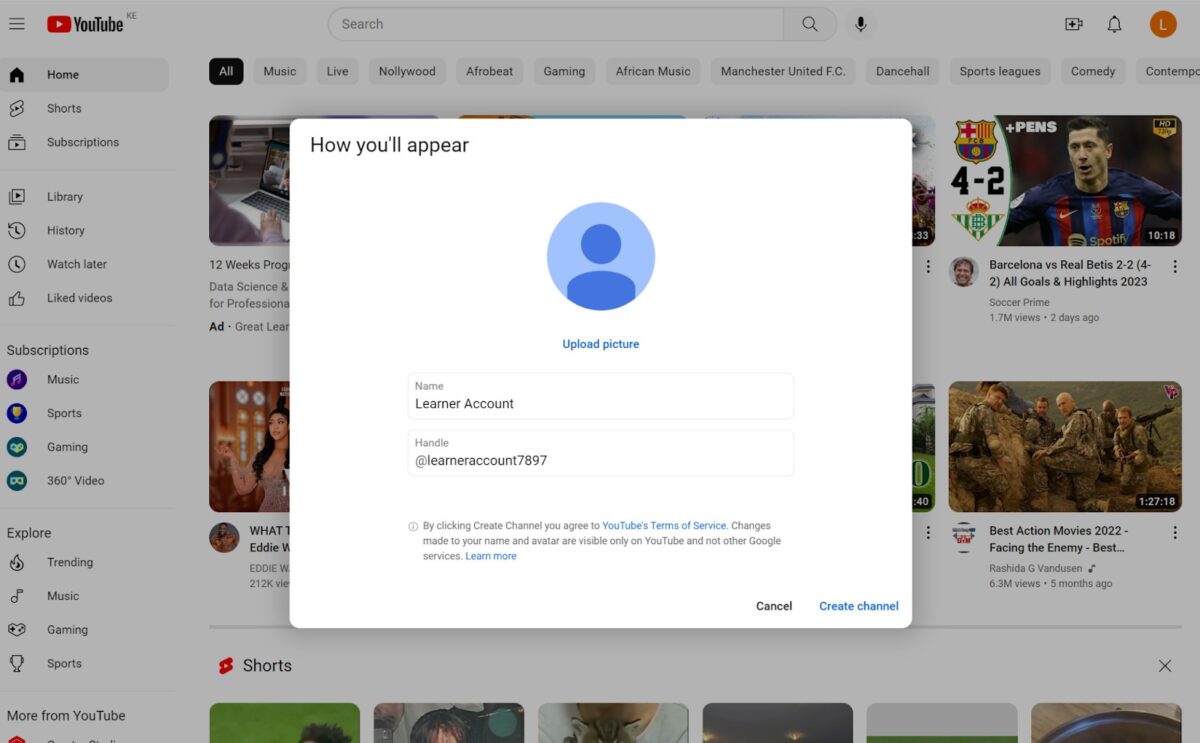 Mettez votre nom préféré et la poignée dans les cases fournies et cliquez sur”Créer une chaîne”dans le coin inférieur gauche.
Mettez votre nom préféré et la poignée dans les cases fournies et cliquez sur”Créer une chaîne”dans le coin inférieur gauche.
©”TNGD”.com
Étape 4 : Familiarisez-vous avec la page de personnalisation
À ce stade, vous avez déjà un compte et une chaîne YouTube actifs. Vous pouvez télécharger des vidéos avec succès, aimer et commenter le contenu d’autres créateurs et créer des listes de lecture. Cependant, vous devez encore faire quelques ajustements. Il est donc crucial de vous familiariser avec les paramètres de personnalisation.
Sur le tableau de bord de votre chaîne, une option”personnaliser la chaîne”vous amène à une page où vous pouvez personnaliser votre compte. Il s’agit de la dernière partie de la configuration de votre chaîne YouTube. Il vous permet d’ajouter des informations de base, de personnaliser votre chaîne et de créer une mise en page attrayante.
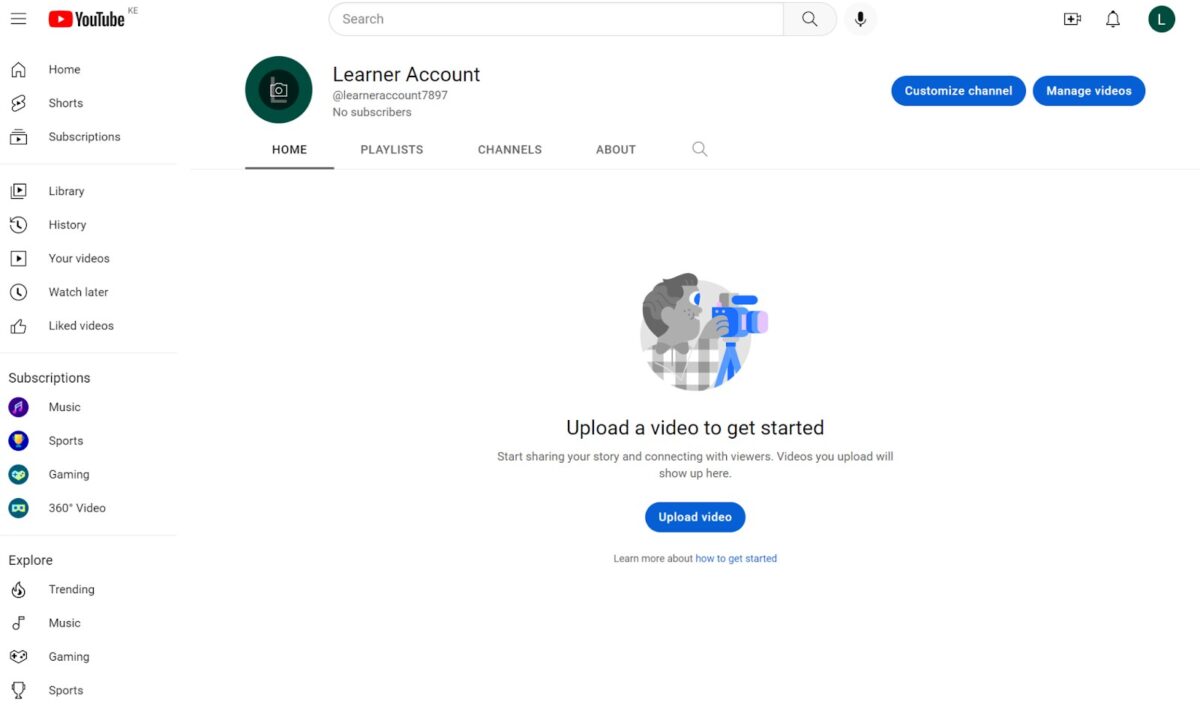 Sélectionnez le bouton bleu”Personnaliser la chaîne”en haut à gauche de votre écran.
Sélectionnez le bouton bleu”Personnaliser la chaîne”en haut à gauche de votre écran.
©”TNGD”.com
Étape 5 : Saisissez vos informations de base
Après avoir créé votre chaîne YouTube, l’étape suivante consiste à fournir des informations supplémentaires qui faciliteront la votre public cible pour accéder à votre contenu. Sélectionnez l’option”Informations de base”sur la page de personnalisation de la chaîne. Le lien vous dirigera vers une page suivante qui vous permettra de donner des informations cruciales sur votre chaîne YouTube.
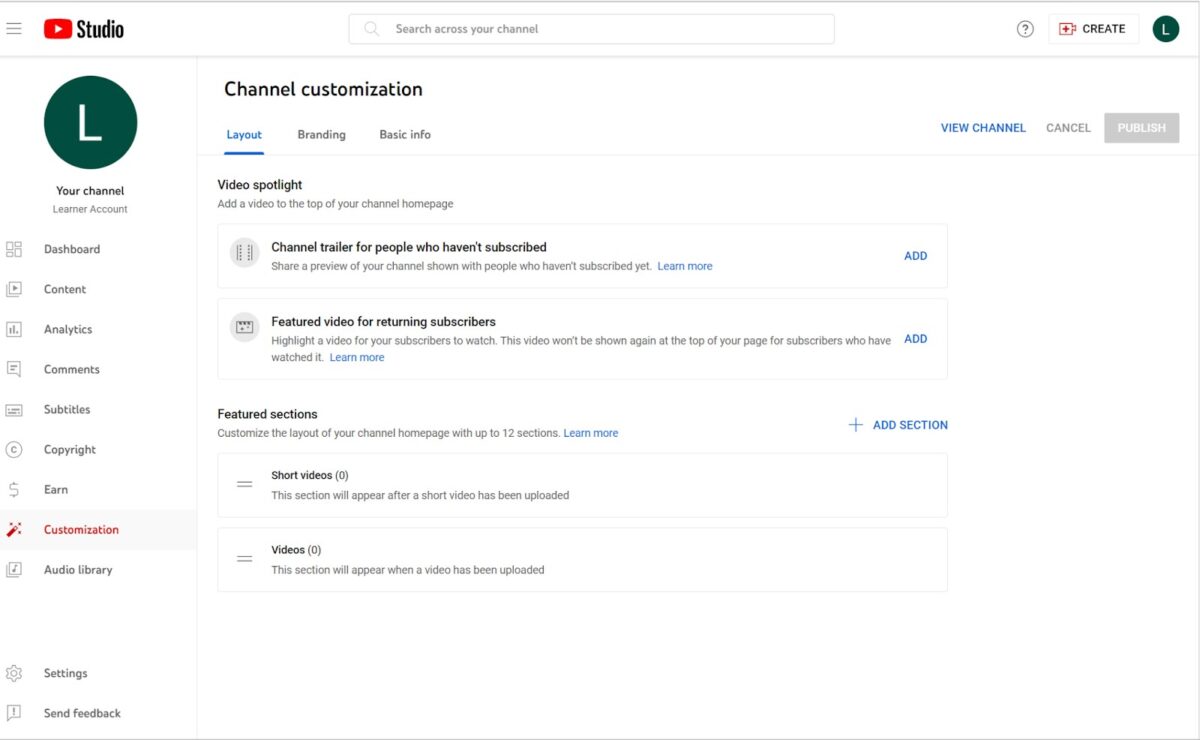 Sélectionnez l’option”Informations de base”dans l’onglet sous”Personnalisation de la chaîne”.
Sélectionnez l’option”Informations de base”dans l’onglet sous”Personnalisation de la chaîne”.
©”TNGD”.com
L’outil de personnalisation vous permet de décrire sur quoi votre chaîne est centrée, la langue que vous prévoyez d’utiliser et d’autres aspects qui peuvent aider le public à trouver votre page. Utilisez des mots clés réfléchis, ce qui augmente les chances que votre plate-forme soit bien classée lorsque les internautes interrogent le moteur de recherche YouTube.
Enfin, vous pouvez ajouter des liens utiles, tels que des liens vers d’autres plates-formes de médias sociaux et des informations de contact. Ces informations apparaîtront sur le tableau de bord de votre chaîne.
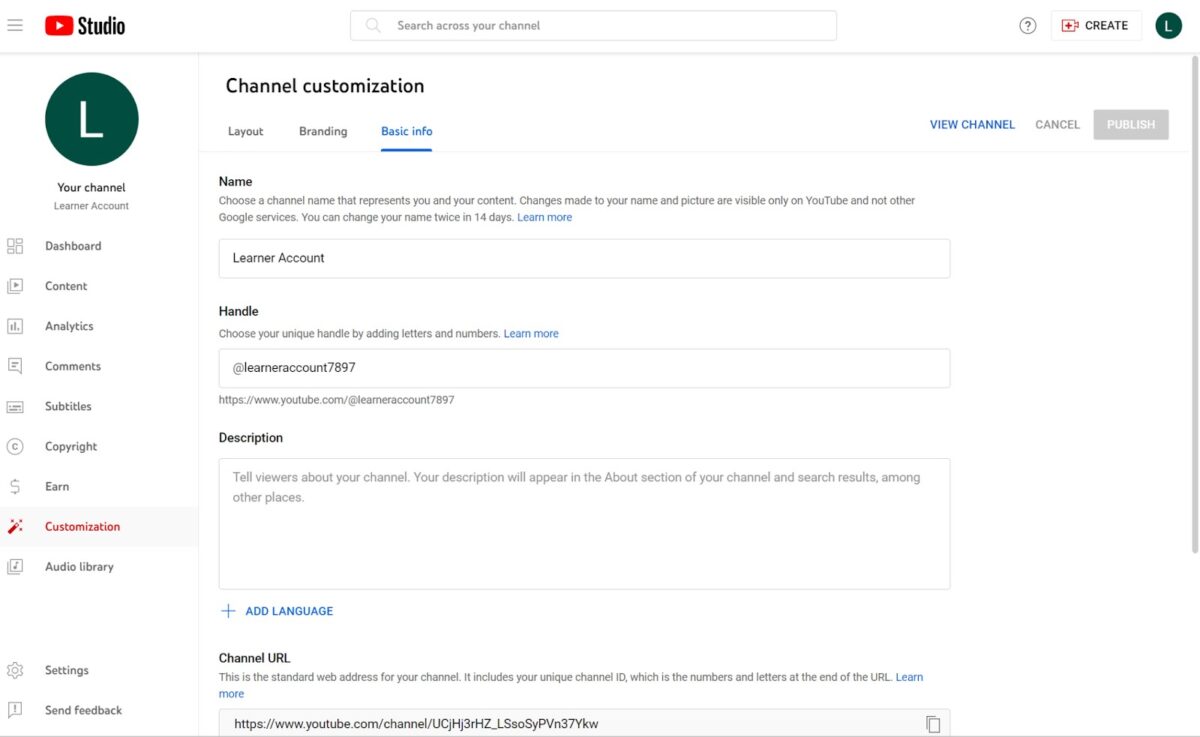 Parlez de votre chaîne aux téléspectateurs en saisissant une description dans le champ prévu à cet effet.
Parlez de votre chaîne aux téléspectateurs en saisissant une description dans le champ prévu à cet effet.
©”TNGD”.com
L’intérêt de la personnalisation de votre chaîne YouTube est de la rendre unique et de l’aligner sur votre créneau. Quelle meilleure façon d’y parvenir que d’ajouter des visuels uniques ? C’est à cela que sert l’image de marque de votre chaîne.
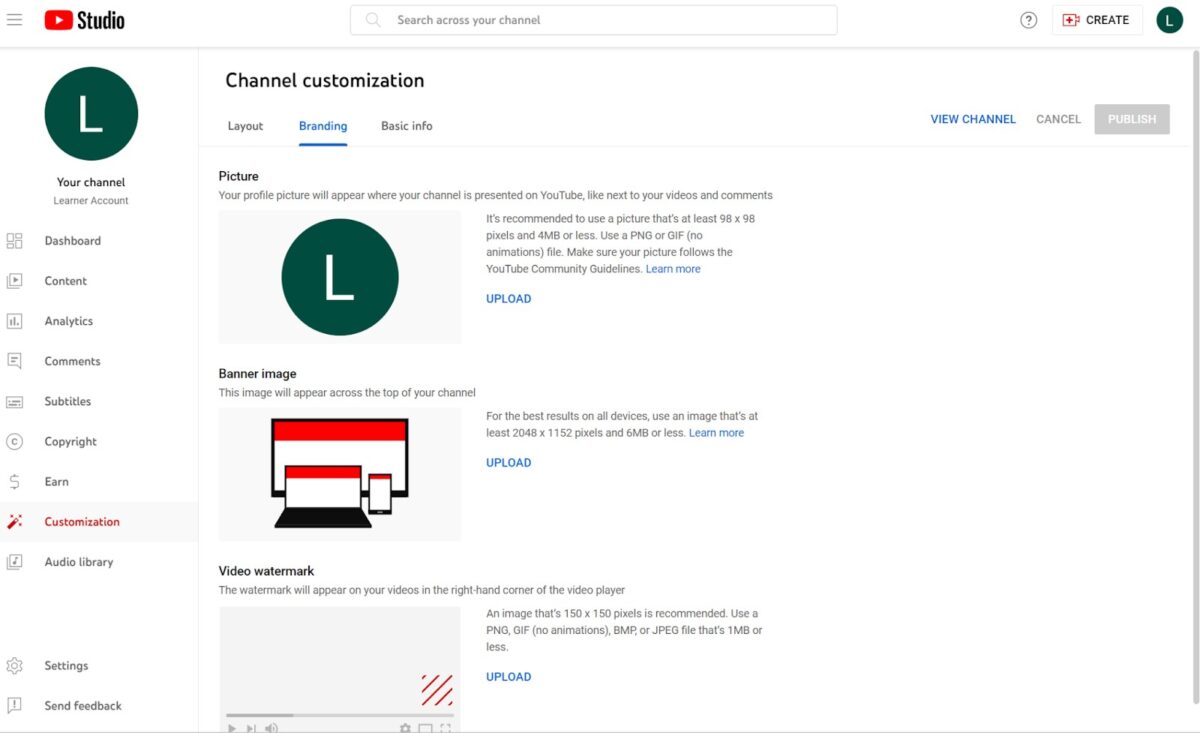 Sous Branding, vous pouvez télécharger des images et filigraner votre contenu.
Sous Branding, vous pouvez télécharger des images et filigraner votre contenu.
©”TNGD”.com
L’option”Branding”sur la personnalisation de la chaîne vous permet d’ajouter une photo de profil et une image de bannière à votre chaîne et un filigrane associé à votre contenu.
Une photo de profil se trouve sur l’icône avec vos initiales ou l’avatar que vous avez peut-être choisi précédemment. Cela rend votre chaîne facilement identifiable lorsque les gens naviguent sur YouTube. Il montre ci-dessous vos vidéos apparaissant sur la page de lecture d’un utilisateur. Vous pouvez utiliser votre photo ou un logo d’entreprise. Tout est permis tant que l’image que vous avez choisie n’enfreint pas les directives et les politiques de YouTube.
D’autre part, une image de bannière est une image au format paysage qui apparaît en haut de la page de votre chaîne. C’est un excellent moyen de faire la publicité de votre marque, car c’est l’une des premières choses que les gens voient lorsqu’ils visitent votre chaîne YouTube. Il serait dans votre intérêt de la rendre aussi captivante et informative que possible.
La dernière phase de la personnalisation de votre chaîne consiste à créer un filigrane vidéo. Cette signature apparaît en bas à droite de toutes les vidéos mises en ligne à l’origine sur votre page. Cela empêche les gens de pirater votre contenu.
Étape 7 : Créez une mise en page appropriée
Bien que l’attrait visuel soit essentiel, il est tout aussi important de vous assurer que votre contenu est bien organisé pour attirer les gens à votre chaîne. Ainsi, la troisième option de personnalisation vous permet d’organiser votre contenu de manière séquentielle.
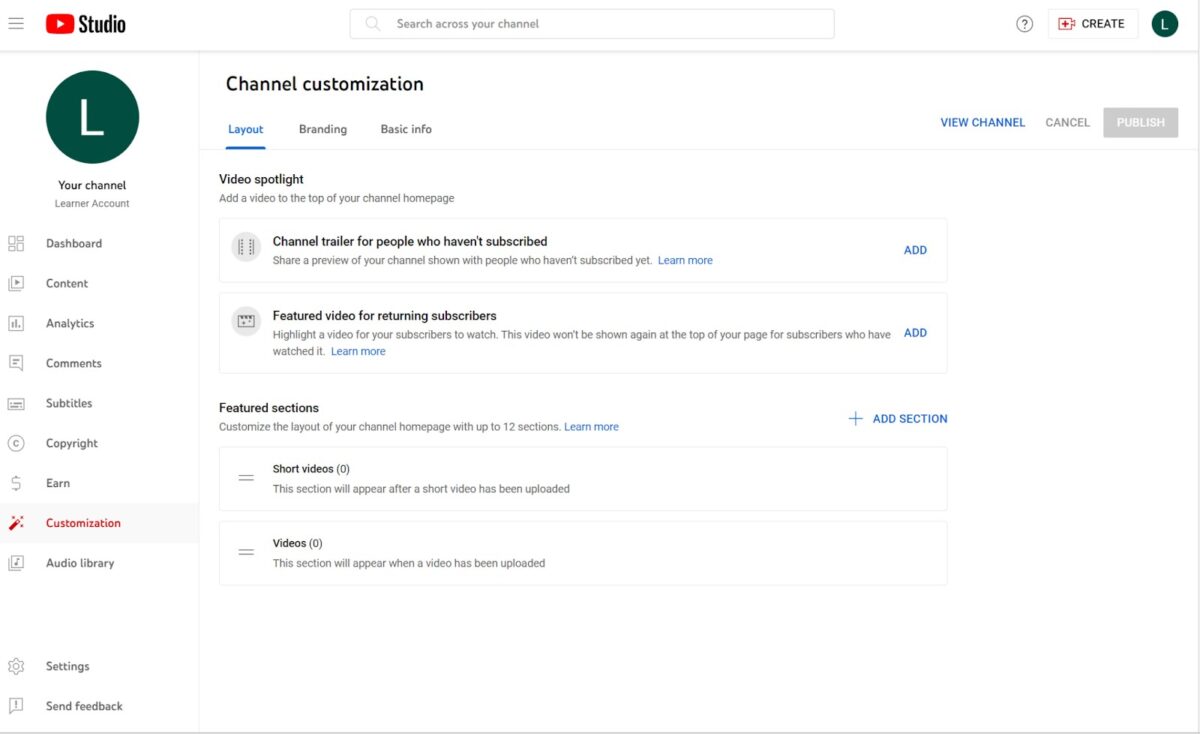 Cliquez sur l’onglet”Mise en page”sous”Personnalisation de la chaîne”pour organiser votre contenu.
Cliquez sur l’onglet”Mise en page”sous”Personnalisation de la chaîne”pour organiser votre contenu.
©”TNGD”.com
La fonction de personnalisation vous permet d’ajouter une vidéo Spotlight en haut de la page d’accueil de votre chaîne pour présenter votre plateforme. Vous pouvez partager un aperçu de votre contenu pour attirer des abonnés potentiels ou partager les points saillants de votre nouveau contenu pour attirer des abonnés récurrents.
Vous pouvez organiser davantage votre chaîne YouTube en séparant votre contenu en catégories grâce à l’option de sections en vedette. Mettez de courtes vidéos dans un segment ou organisez-les dans des listes de lecture. Cela rendra votre chaîne plus facile pour les personnes qui accèdent à votre contenu, ce qui augmentera son attrait.
Étape 8 : Mettre en ligne des vidéos
Après avoir réussi à créer votre chaîne et à la personnaliser, la prochaine étape évidente consiste à téléchargez votre contenu pour que votre chaîne YouTube soit opérationnelle. Cliquez sur l’icône”Créer”dans le coin supérieur droit de votre écran. L’option est symbolisée par une icône de caméra vidéo avec un signe plus (+) au milieu ; vous ne pouvez pas le manquer.
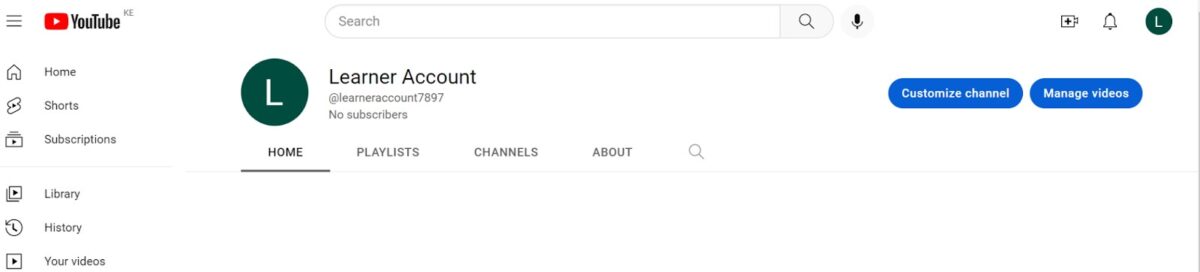 Pour télécharger du contenu, cliquez sur la caméra vidéo avec un signe plus dans le coin supérieur droit.
Pour télécharger du contenu, cliquez sur la caméra vidéo avec un signe plus dans le coin supérieur droit.
©”TNGD.com
Cliquer sur l’icône vous permet de lancez une diffusion en direct ou téléchargez une vidéo. Choisissez ce dernier si vous souhaitez partager votre contenu et créer une base de fans sur la plateforme de partage de vidéos.
Bien que cela puisse sembler être la dernière étape, ce n’est pas le cas. Créer une chaîne YouTube, c’est plus que partager des vidéos de qualité. Vous devez vous assurer qu’il atteint un public. Ainsi, vous devez vous assurer que les titres de votre vidéo sont clairs et concis, ont une description détaillée, ont des balises précises et sont classés correctement. Cela garantira que le public cible consomme votre contenu.
Comment créer une chaîne YouTube, étape par étape (avec photos) FAQ (Foire aux questions)
À faire vous avez besoin d’un compte Google pour créer une chaîne YouTube ?
Oui, vous avez besoin d’un compte Google pour créer une chaîne YouTube car la plateforme de partage de vidéos est affiliée à Google. Connectez-vous à votre compte Google si vous en avez déjà un, ou créez un compte si vous n’en avez pas, avant de commencer le processus.
Combien de temps faut-il pour créer une chaîne YouTube ?
Configurer une chaîne YouTube est un processus simple qui prend moins de dix minutes. Suivez simplement les instructions simples et vous pourrez mettre en ligne des vidéos rapidement.
La création d’une chaîne est-elle gratuite ?
Oui, la création d’une chaîne YouTube est gratuite canal. Vous n’avez besoin que d’un compte Google.
Pouvez-vous gagner de l’argent avec YouTube ?
Oui, avoir une chaîne YouTube donne accès à diverses sources de revenus. Par exemple, vous pouvez gagner de l’argent grâce au programme Partenaire YouTube ou être payé par une marque pour promouvoir ses produits.
Quelles vidéos pouvez-vous publier sur votre chaîne ?
Ce que vous publiez sur votre chaîne YouTube est entièrement à votre discrétion tant que vos vidéos n’enfreignent pas les politiques de la plate-forme.